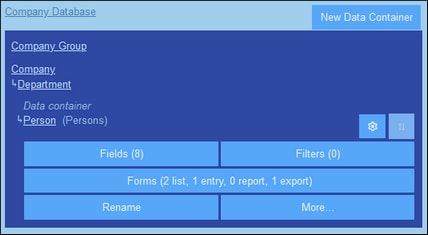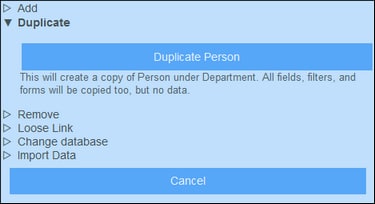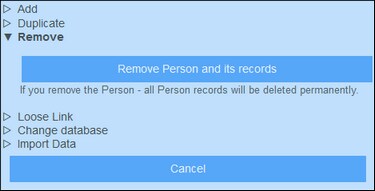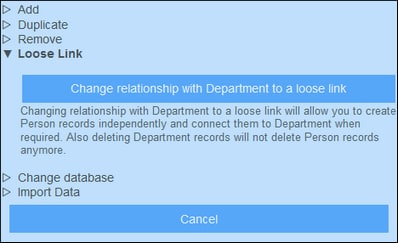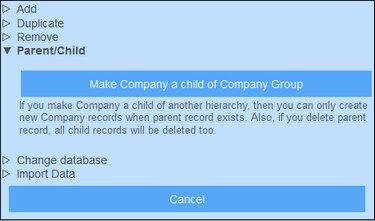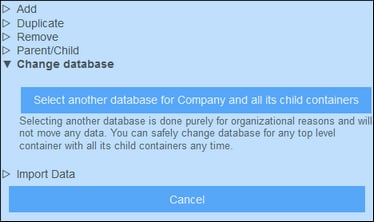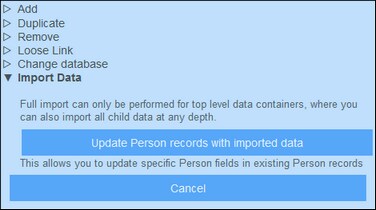Otras operaciones
Para acceder a las operaciones de los contenedores que se describen en este apartado siga estos pasos: en la pestaña Estructura de BD, haga clic en el nombre del contenedor para expandirlo (imagen siguiente).
Después haga clic en Más.
Agregar (contenedor principal/secundario al contenedor actual)
Haga clic en Más (primera imagen de este apartado). En función del contenedor actual puede añadir un contenedor principal (con el botón Ampliar jerarquía) y/o uno secundario (con el botón Agregar jerarquía secundaria); imagen siguiente.
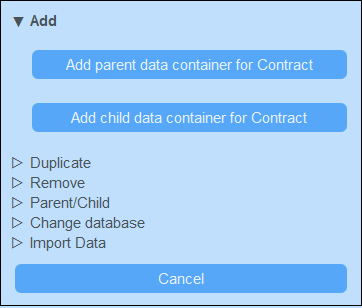
El procedimiento para crear el contenedor primario o secundario es el mismo que para cualquier contenedor nuevo.
Duplicar (el contenedor actual)
Haga clic en Más (primera imagen de este apartado). La operación Duplicar crea un duplicado del contenedor actual con todos sus campos, filtros y formularios. Este duplicado se crea como elemento del mismo nivel del contenedor actual. Los datos de los registros, sin embargo, no se copian.
Asigne un nombre nuevo al contenedor duplicado y haga clic en Continuar. Más tarde puede editar ese contenedor.
Eliminar (el contenedor actual)
Haga clic en Más (primera imagen de este apartado). La operación Eliminar elimina el contenedor actual y todos sus registros (imagen siguiente). Si hay contenedores secundarios en el contenedor, estos no se eliminan, sino que se conectan al contenedor primario del contenedor actual.
Enlace suelto
Haga clic en Más (primera imagen de este apartado). La operación Enlace suelto se habilita para todos los contenedores menos los de nivel superior. En estos casos la operación Enlace suelto permite convertir el enlace con el contenedor primario en un enlace suelto (imagen siguiente). Si el vínculo de esta relación es un enlace suelto los registros de este contenedor se crean independientemente del contenedor primario anterior y se vinculan a este mediante formularios si es necesario.
Para más información sobre jerarquías y enlaces entre contenedores consulte el apartado Estructura de BD.
Elemento principal/secundario
Haga clic en Más (primera imagen de este apartado). La operación Elemento principal/secundario solo está disponible para los contenedores de nivel superior (imagen siguiente) Un contenedor de nivel superior se puede convertir en contenedor secundario de otro contenedor de nivel superior y mover a la posición adecuada en la jerarquía.
Para más información sobre jerarquías y enlaces entre contenedores consulte el apartado Estructura de BD.
Cambiar BD
Haga clic en Más (primera imagen de este apartado). La operación Cambiar BD solo está disponible para los contenedores de nivel superior (imagen siguiente). Se puede organizar un contenedor de nivel superior y sus contenedores descendientes en una BD aparte que ya exista que será un elemento del mismo nivel que el contenedor o los contenedores de nivel superior de la BD a la que se mueven.
Para más información sobre jerarquías y enlaces entre contenedores consulte el apartado Estructura de BD.
Importar datos
Haga clic en Más (primera imagen de este apartado). La operación Importar datos permite importar desde un archivo XML si este tiene una estructura que se corresponda con la jerarquía del contenedor actual. Hay dos tipos de importación posibles:
•Importar los registros de un contenedor de nivel superior, incluyendo los registros de los contenedores descendientes. Para ello haga clic en Importar <Contenedor> y registros secundarios.
•Actualice los campos seleccionados de los registros del contenedor. Los registros que se actualizan se seleccionan en base a los campos que seleccionó como campos clave. Para actualizarlos haga clic en Actualizar registros de <Contenedor> con datos importados.
Importar registros del contenedor de nivel superior
Una vez haya creado un contenedor puede importar sus registros y los de los contenedores descendientes desde un archivo XML. La estructura de este archivo XML debe coincidir con la del contenedor y sus descendientes. Una vez haya hecho clic en Importar <Contenedor> y registros secundarios debe generar un esquema XML que defina la estructura del archivo XML; para ello haga clic en Guardar esquema XML. El archivo del esquema se descarga en la carpeta Descargas de su dispositivo cliente.
Tenga en cuenta las siguientes consideraciones con respecto a la importación:
•Si se ha definido un campo de un contenedor como obligatorio, entonces el elemento que corresponde a ese campo debe estar presente en el archivo XML. De lo contrario no se puede realizar la importación.
•Si se ha definido un campo de un contenedor como opcional, entonces el elemento que corresponde a ese campo también es opcional en el archivo XML.
•Los elementos secundarios son opcionales. Esto significa que puede importar un contenedor de nivel superior o bien el contenedor de nivel superior y los contenedores descendientes con la profundidad que quiera.
•Los campos de fecha, hora y número se deben dar en los respectivos formatos ISO 2020-12-31, 18:25:26 y 1234.56).
•Los campos Archivo se importan desde un elemento llamado <Files FileName="" /> cuyo contenido debe estar cifrado en base 64. El atributo FileName es opcional.
•Los campos Imagen se importan desde un elemento llamado <Images FileName="" /> cuyo contenido también debe estar cifrado en base 64. El atributo FileName es opcional.
•Los campos de los recordatorios no se pueden importar.
•Los campos Enlace a se importan desde un elemento llamado <Link-to />. Este elemento debe contener el valor de identidad del registro al que se hace referencia. Por ejemplo, si el registro de un contrato enlaza con el campo Nombre de un departamento, entonces el archivo XML podría tener: <Link-to>Accounts</Link-to> para vincular este contrato con el departamento Accounts.
Actualizar los registros de un contenedor
Los registros de un contenedor se pueden actualizar con los datos de un archivo XML. Ese archivo XML debe tener un elemento raíz llamado Root que contiene los elementos secundarios que corresponden a los registros del contenedor. Por ejemplo, un contenedor de BD llamado Person tendría varios registros Person. Los datos de estos registros se pueden actualizar con los datos de un archivo XML que tiene una estructura como esta. Los elementos secundarios del elemento Person del archivo XML deben corresponder a los elementos del contenedor Person.
<Root>
<Person>
<Department>Sales</Department>
<First>Jim</First>
<Last>Gridely</Last>
<Title>Executive</Title>
<Phone>123456789</Phone>
<Email>legal.01@redmaple.com</Email>
</Person>
...
<Person>
<Department>Accounts</Department>
<First>Jane</First>
<Last>Locke</Last>
<Title>Manager</Title>
<Phone>123789777</Phone>
<Email>accounts.04@altova.com</Email>
</Person>
</Root>
Los datos del archivo XML que se usan para la actualización se seleccionan en dos pasos:
1.Seleccione primero los capos del registro que se usarán para identificar de forma única el registro en el archivo XML. Puede escoger cuantos campos quiera (uno, varios o todos los campos).
2.Seleccione los campos del registro que quiere actualizar. Los campos que seleccionó como campos identificativos no cambian. Los datos de los campos que no se han seleccionado para la actualización se pueden (i) mantener sin cambios o (ii) eliminar.